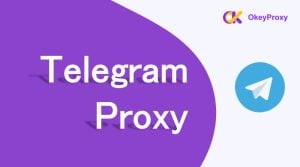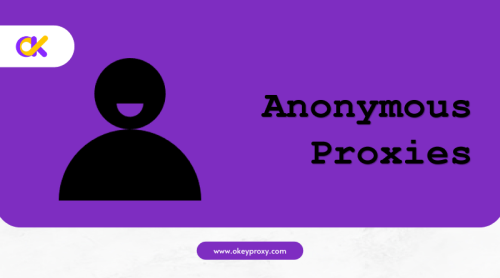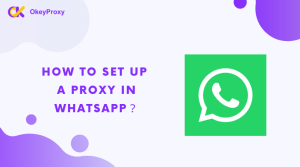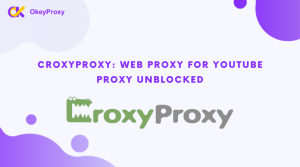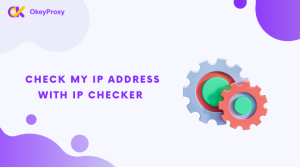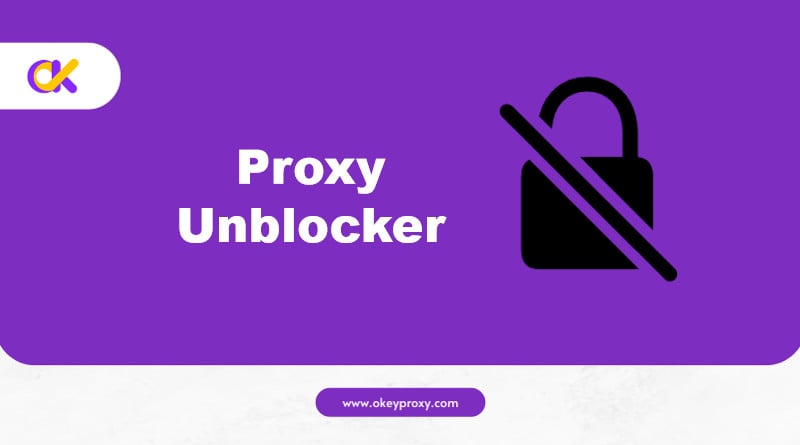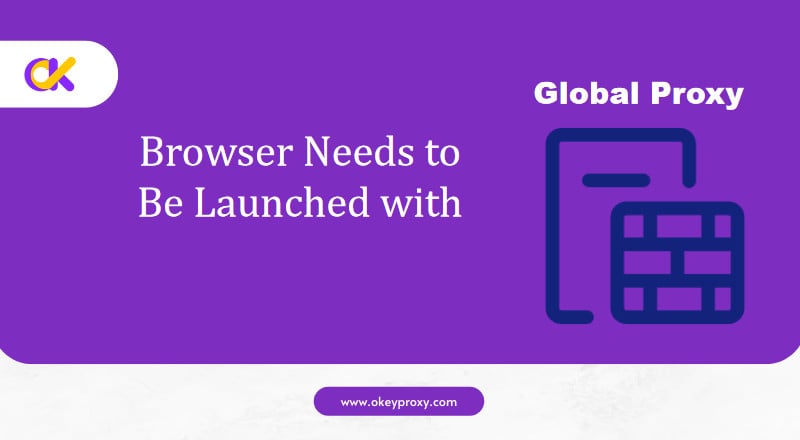The proxy ecosystem has tons of useful utilities that make working with proxy settings a breeze. A great instance of these utilities is a proxy management tool, FoxyProxy is the most popular choice for this toolset.
This article will help you to understand the functions and features of FoxyProxy extension, Foxyproxy download, and how to use FoxyProxy Chrome and Firefox&.
Что такое FoxyProxy?
FoxyProxy is an advanced proxy management tool available as an extension for Google Chrome, Mozilla Firefox, Microsoft Edge, and other Chromium-based browsers. It is widely used by developers, IT professionals, and privacy-conscious individuals who frequently work with proxies. It simplifies the task of managing and switching between multiple proxies, making it a valuable tool for those who prioritize online privacy and security.
Безопасно ли использовать FoxyProxy?
Sure, it is safe to use. No security or fraud incidents have been reported. The company was founded in 2006, and since then, its popularity and number of services have continued to grow. They value transparency; thus, you can find more useful information about the team behind FoxyProxy on FoxyProxy’s website. Besides, there are countless reviews online that can help inform how secure it is. Btw, it’s better to do your research and trust your experience. And we recommend you OkeyProxy as the best proxy provider for its comprehensive performance.
Какие преимущества предлагает FoxyProxy?
It is packed with features designed to make the process of working with proxies as seamless as possible. Here are some of its key features:
1. Pattern-based Proxy Switching: This feature enables you to define patterns for the URLs you visit. You can then assign different proxies to different patterns. Consequently, when you visit a URL, it automatically routes your traffic through the appropriate proxy based on the patterns you’ve pre-defined.
2. Multiple Proxy Support: It supports multiple proxies, allowing you to easily switch between them. You can add, delete, enable, or disable proxies with just a few clicks.
3. Color Coding: To help you quickly identify different proxies and patterns, it uses color coding. You can assign different colors to different proxies or patterns for easy identification.
4. Import and Export Settings: This feature allows you to import and export your settings. This is particularly useful when you need to use the same configurations on multiple devices or share your settings with others.
5. Logging: It provides detailed logs of all your proxy activities. This feature is beneficial for debugging and tracking purposes.
6. Proxy Auto-Configuration (PAC) Files: It can generate PAC files based on your current proxy settings. This feature allows you to use the same settings across different browsers or devices.
Рекомендуемые поставщики прокси: Okeyproxy - Топ-5 прокси-провайдеров Socks5 с 150M+ резидентными прокси из 200+ стран. Получите 1 ГБ бесплатной пробной версии прокси-серверов для резидентов прямо сейчас!
Видеоурок Youtube перечислены следующим образом:
Как использовать FoxyProxy для Chrome?
Начало работы с FoxyProxy заключается в установке расширения в браузер, после чего вы можете приступить к добавлению прокси и определению шаблонов. Вот пошаговое руководство по его настройке:
Шаг 1: Загрузите и установите расширение.
Сначала перейдите в Интернет-магазин Chrome и найдите FoxyProxy. Нажмите на кнопку "Добавить в браузер", чтобы установить расширение.
https://chromewebstore.google.com/detail/foxyproxy/gcknhkkoolaabfmlnjonogaaifnjlfnp
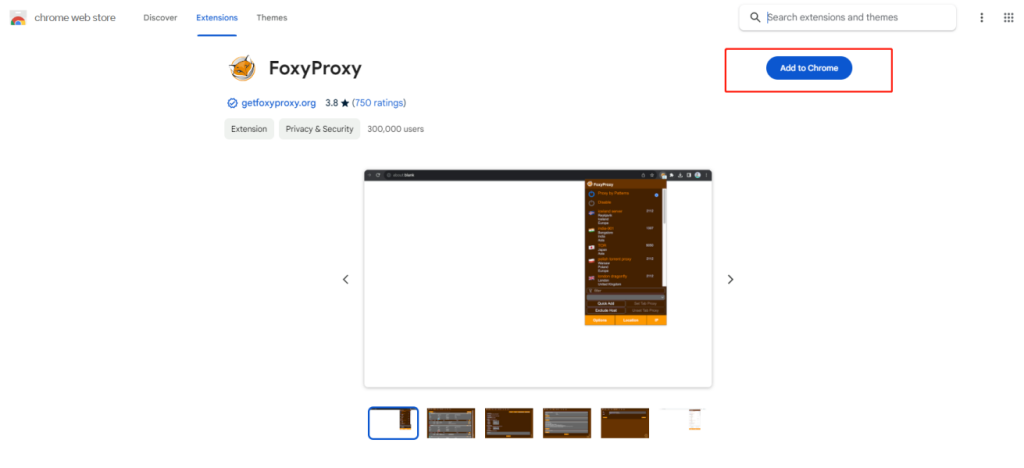
Once installed, click on the small icon in the upper right menu and then click on Options. This will open a new window.
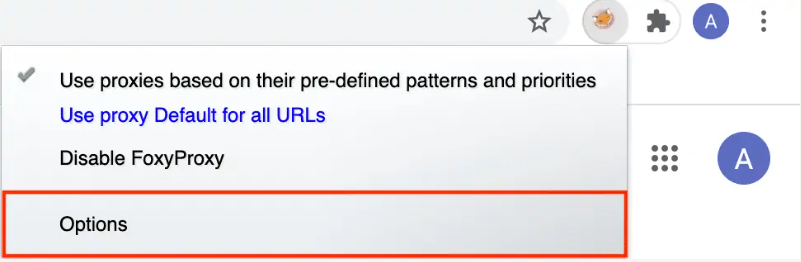
Шаг 2: Add Proxies. In the ‘Proxies’ tab, click on ‘Add New Proxy’. This menu may look a little intimidating if you’re not used to manual configuration, but don’t worry because it’s pretty simple to use.
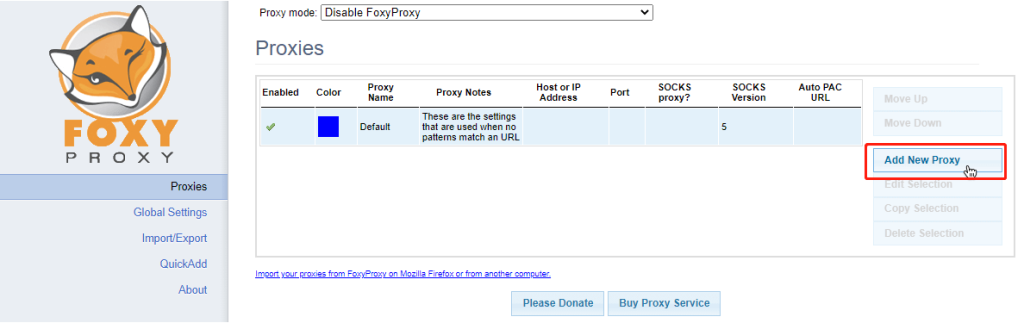
Here, you need to enter the details of your proxy server, including the IP address and port number. You can also assign a favored color to this proxy for easy identification.

Шаг 3: На вкладке Сведения о прокси выберите Настройка прокси вручную и введите информацию о прокси-сервере.
URL-адрес автоматической настройки прокси-сервера пригодится вам, если вы работаете в управляемой школьной или рабочей сети. Он настраивает прокси-сервер без вашего участия.
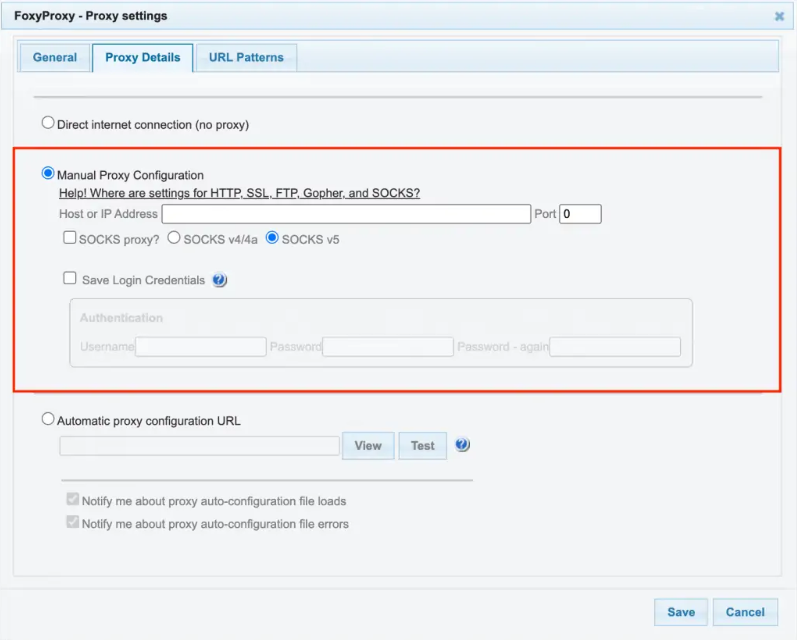
Шаг 4: Define Patterns. Now navigate to the ‘URL Patterns’ tab and click on ‘Add New Pattern’. In this section, you can define the pattern for the URLs that you want to route through a specific proxy. You can also select the proxy that you want to use for this pattern.
Выберите, хотите ли вы внести только что введенный URL в белый или черный список. URL-адреса, внесенные в черный список, имеют приоритет перед URL-адресами, внесенными в белый список.
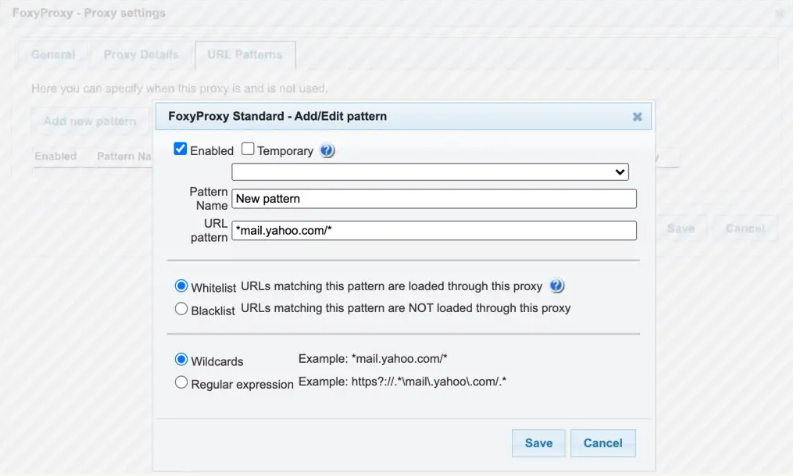
Шаг 5: Enable your proxy profile. Click on the extension icon and select: If you want to enable proxy “profile name” for all websites, use proxy “profile name” for all URLs.
Если вы настроили прокси на работу с определенными сайтами, используйте прокси в соответствии с заданными шаблонами и приоритетами.
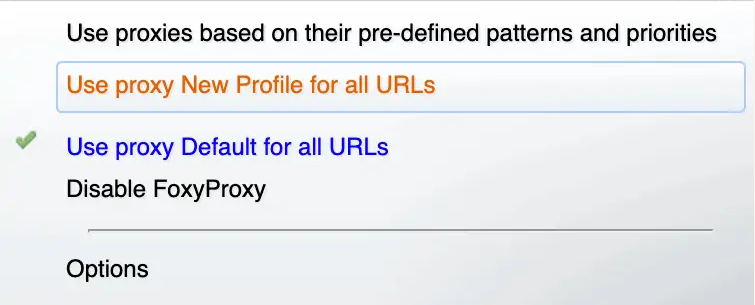
Шаг 6: Проверьте свой прокси-сервер. Теперь вы можете проверить, изменилось ли ваше местоположение и IP-адрес или нет.
Вот и все! Вы успешно настроили прокси-сервер в Chrome с помощью этой программы!
Рекомендуемые поставщики прокси: Okeyproxy - Топ-5 прокси-провайдеров Socks5 с 150M+ резидентными прокси из 200+ стран. Получите 1 ГБ бесплатной пробной версии прокси-серверов для резидентов прямо сейчас!
Как использовать FoxyProxy для Firefox?
Шаг 1: Download and install the extension from the Firefox ADD-ONS store by clicking Add to Firefox.
FoxyProxy for Firefox comes in two versions: FoxyProxy Basic and FoxyProxy Standard. The Standard version offers more useful features, so we will use this version in our guide. As an alternative, if you just want a proxy switcher with on/off switching, you can try the basic version.
Basic version: https://addons.mozilla.org/en-US/firefox/addon/foxyproxy-basic/

Standard version: https://addons.mozilla.org/en-US/firefox/addon/foxyproxy-standard/
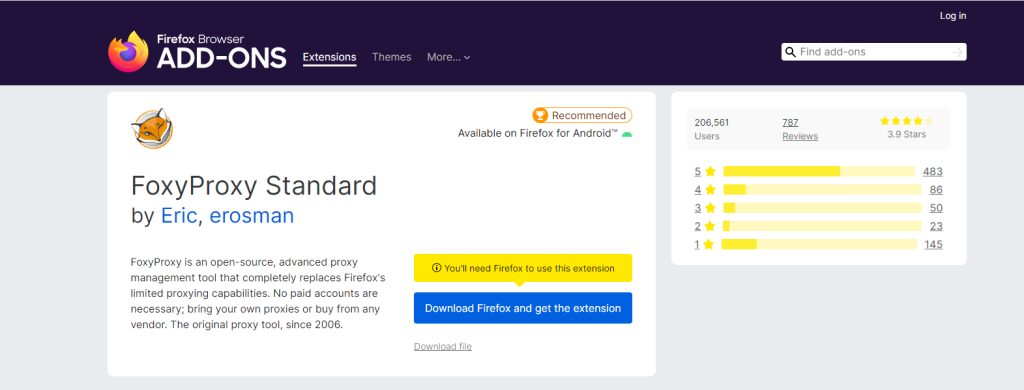
Шаг 2: Теперь можно приступить к первоначальной ручной настройке прокси. В строке меню Firefox щелкните на значке прокси и нажмите кнопку Options - откроется меню настроек расширения.
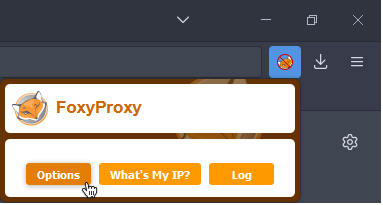
Шаг 3: Нажмите кнопку Add (Добавить) слева, чтобы добавить новую конфигурацию прокси. Откроется окно Add Proxy, и нам нужно будет заполнить данные о прокси в следующих полях:
- Proxy type
- IP-адрес прокси-сервера или имя DNS
- Порт
In some cases, you need to use a username and password combination for authorization. Copy the login and password values from the proxy list and paste them into the username and password fields.
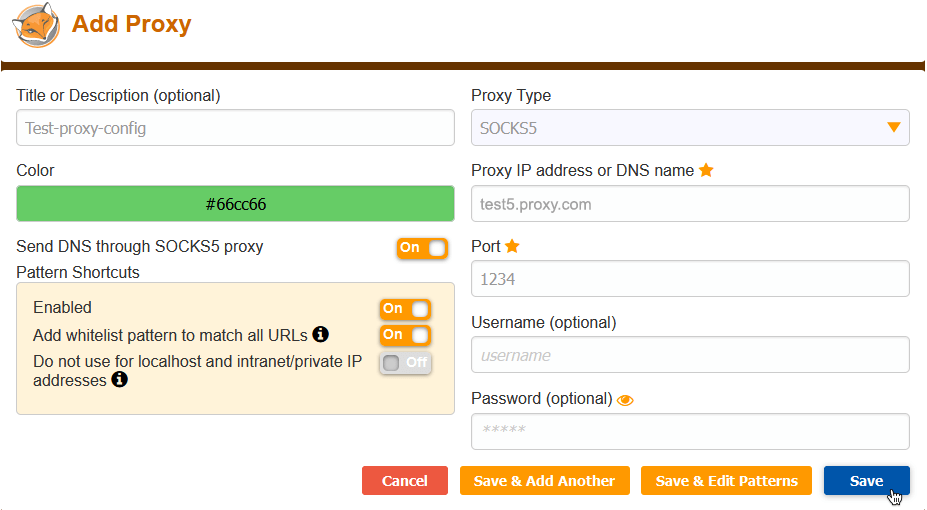
Теперь нажмите кнопку "Сохранить". Затем щелкните на значке FoxyProxy и выберите новую конфигурацию прокси - теперь она должна быть активной. Теперь вы можете проверить, работает ли прокси правильно или нет: Снова щелкните на значке и выберите What is my IP? Кнопка, после чего вы увидите свой новый IP-адрес и местоположение.
Рекомендуемые поставщики прокси: Okeyproxy - Топ-5 прокси-провайдеров Socks5 с 150M+ резидентными прокси из 200+ стран. Получите 1 ГБ бесплатной пробной версии прокси-серверов для резидентов прямо сейчас!
Подвести итоги
FoxyProxy is an incredibly versatile and beneficial tool for managing and switching between proxies. Whether you’re a developer, an IT professional, or just someone who values online privacy, it can significantly enhance your online experience. By understanding its features and how to use them effectively, you can make the most of this robust proxy management tool. You can also meet other proxy managers, read articles of SwitchyOmega, Проксификатор, или Помощник прокси-сервера.

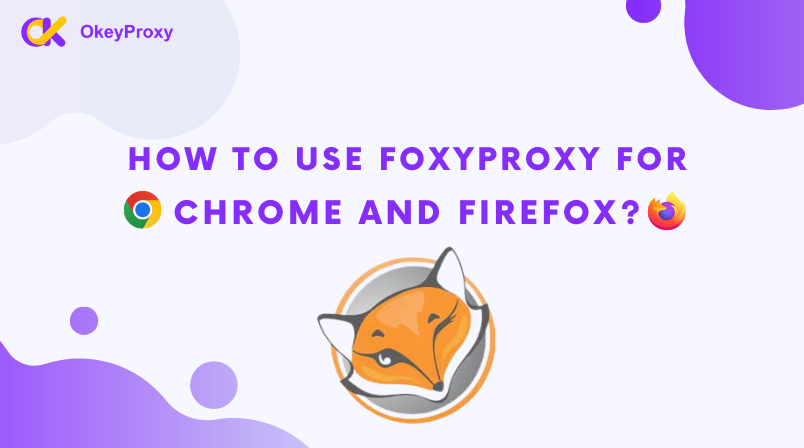
![[Setup Tutorial] How to Add Proxy Helper for Google Chrome & Mozilla FireFox Proxy Helper - исчерпывающее руководство по безопасному браузингу](https://www.okeyproxy.com/wp-content/uploads/2023/12/Proxy-Helper-A-Comprehensive-Guide-to-Secure-Browsing-300x167.png)